作者:juniu网络 来源:互联网 发布时间:2023-07-30
u盘读不出来该怎么办?U盘读不出的原因想必你也想知道是为什么吧?,其实u盘读无非就是硬件出错和设置出错,今天分享两个小方法希望能帮到你解决问题。
u盘读不出来的原因很多,比如硬件上,BIOS禁用了USB设备、USB接口的问题、主板和系统的兼容性问题、USB设备被损坏、USB驱动程序的问题等等硬件问题,如果这些方面都排查过后还会的话该怎么呢?接下来再分享两种简单的解决u盘读不出的方法给大家,希望可以帮助到大家。
u盘读不出来
首先需要将U盘插入到USB接口,点击电脑的开始菜单,点击运行,在输入框中输入cmd命令,点击确定按钮。

u盘读不出(图1)
在命令提示符窗口内分别复制粘贴执行下面两条命令
reg add "HKEY_LOCAL_MACHINESYSTEMCurrentControlSetControlSession ManagerEnvironment" /v "DEVMGR_SHOW_DETAILS" /d 1 /t REG_SZ /f
reg add "HKEY_LOCAL_MACHINESYSTEMCurrentControlSetControlSession ManagerEnvironment" /v"DEVMGR_SHOW_NONPRESENT_DEVICES" /d 1 /t REG_SZ /f
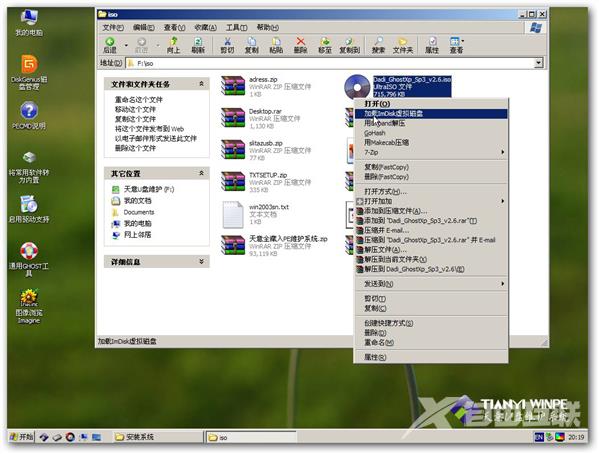
u盘读不出(图2)
重启电脑,然后再打开菜单,点击运行,输入devmgmt.msc点击【确定】
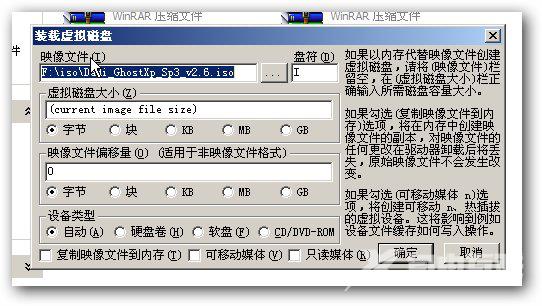
u盘读不出(图3)
或者右键点击我的电脑,选择属性,点击硬件再点击设备管理器
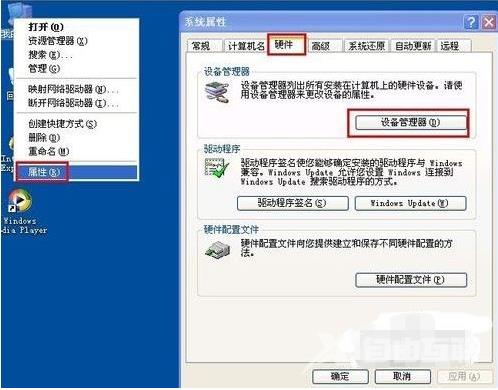
u盘读不出(图4)
打开设备管理器,在菜单栏点击查看 - 显示隐藏的设备。
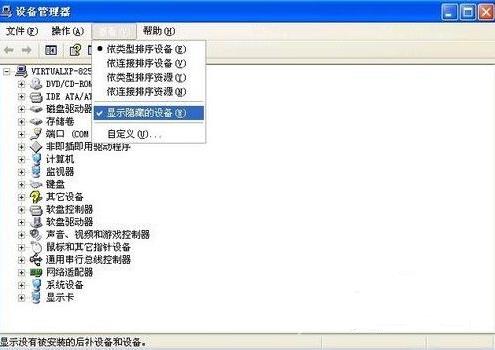
u盘读不出(图5)
鼠标左键双击双击通用串行总线控制器项目,将所有显示的灰色设备卸载掉。
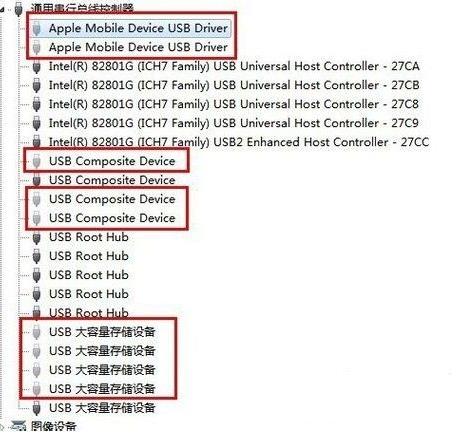
u盘读不出(图6)
右键点击通用串行总线控制器项目,下拉菜单中选择扫描检查硬件改动
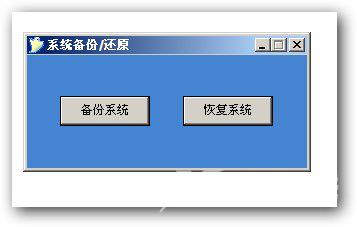
u盘读不出(图7)
若还是没有反应,右键点击通用串行总线控制器下的USB Root Hub项目,点击属性。
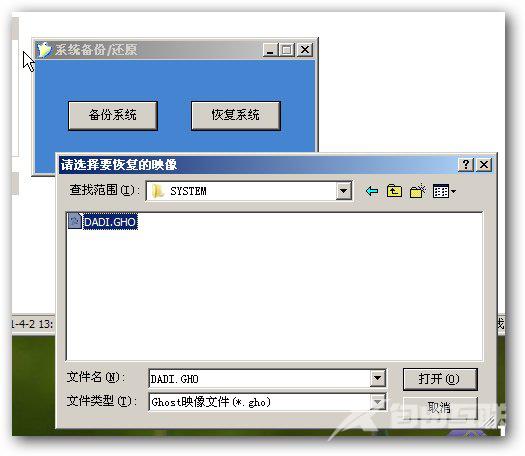
u盘读不出(图8)
在打开的也窗口中点击电源管理选项卡,去掉允许计算机关闭此设备以节约电源,点击确定按钮(依次对每个USB Root Hub的属性进行修改)。
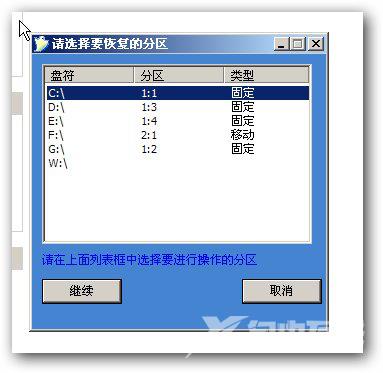
u盘读不出(图9)
方法二
点击开始菜单,选择运行命令,在打开的框内输入regedit命令,然后点击确定按钮。

u盘读不出(图10)
打开注册表编辑器窗口,在左侧注册表树窗口依次展开以下分支
HKEY_LOCAL_MACHINESYSTEMCurrentControlSetControlClass{4D36E967-E325-11CE-BFC1-08002BE10318}

u盘读不出(图11)
右键点击UpperFilters和LowerFilters,选择删除即可。

u盘读不出(图12)
上述的方法不知道你学会了没有,如果你的u盘也是读不出来,不妨试一试吧。